Како се користи и конфигурише миш на иПаду са иПадОС-ом
 Коришћење миша на иПаду било је веома популарно својство за кориснике и коначно, Аппле га је укључио доласком иПадОС-а, новог оперативног система за таблете компаније.
Коришћење миша на иПаду било је веома популарно својство за кориснике и коначно, Аппле га је укључио доласком иПадОС-а, новог оперативног система за таблете компаније.
Ова нова функција је скривена у подешавањима приступачности, а у следећим редовима објашњавам како да јој приступите како бисте могли почните да користите било који бежични миш са иПадом, иПад Минијем, иПад Проом, па чак и иПхонеом или иПод Тоуцхом.
Важно је напоменути да када активирате ову опцију нећете наћи курсор какав можете имати на било ком рачунару.
Курсор за иПад је много већи и кружан. Разлог је тај што је заиста дизајниран за људе са потешкоћама у кретању, а у многим случајевима и за вид (било због проблема са видом, било због тога што не може лако променити држање тела), па је велики курсор помоћ у коришћењу уређаја.
Упркос томе, рад курсора је савршен, нема заостајања, он се брзо креће а ако сте пропустили коришћење миша са иПадом, морате га само конфигурисати као што сам објаснио у наставку.
Како се повезује и користи миш на иПад, иПад Аир, иПад Мини и иПад Про
Да бисте конфигурисали миша, морате урадити следеће:
мац ос вифи анализатор
- Приступ Подешавања - Приступачност - Додирни - АссистивеТоуцх.
- Активирајте АссистивеТоуцх опција.
- Сада приступите одељку Показујући уређаји - Блуетоотх уређаји.
- Изаберите миша који желите да користите са листе (ако се не појави, мораћете да га ставите у режим упаривања) и потврдите везу миша.
Овим корацима миш би већ био повезан са иПадом. Када га померите, можете видети како се појављује курсор а главно дугме миша служи за кликање као што бисте притиснули прст на екрану иПад-а. Поред тога, код већине мишева точак можете да користите и за нормално кретање.
најбољи генеза језгро ретроарцх
Како да конфигуришете поставке миша на иПад-у
Са претходним кораком имаћете миш потпуно функционалан на иПаду, али ако желите можете још мало подесити поставке и учинити да ради тачно онако како желите.
У следећим редовима објашњавам како да промените нека од најважнијих подешавања миша.
1.- Промените брзину померања
Ако сматрате да се показивач помера преспоро или брзо приликом померања миша, можете променити брзину на следећи начин:
- Приступ Подешавања - Приступачност - Додирни - АссистивеТоуцх.
- Померите се до Сцролл брзина одељак.
- Подигните или спустите траку брзине да бисте је прилагодили својим жељама.
Када померате траку, подешавање ће се аутоматски сачувати и само морате да померите миш да бисте видели да ли нова брзина више одговара вашем укусу или треба поново да промените поставку.
Препоручено: Програмери туже Аппле због наводне злоупотребе у Апп Сторе-у
2.- Конфигуришите одређене радње за различите тастере
Ова опција није доступна код свих мишева, али ако ваш има програмабилни тастери можете конфигурисати различите акције за свако дугме.
Да бисте то урадили, морате урадити следеће:
- Приступ Подешавања - Приступачност - Додирни - АссистивеТоуцх.
- Приступите одељку Показујући уређаји - Блуетоотх уређаји.
- Додирните име миша у одељку повезани уређаји.
- Приступите сваком дугмету да бисте конфигурисали опцију коју желите да извршите када је притиснете.
Поред тога, у неким случајевима ћете видети и одељак под називом Прилагодите додатна дугмад. Помоћу ње можете да конфигуришете додатна дугмад у случају да ваш миш подразумевано детектује више од иПадОС-а.
Виндовс 10 програми за прилагођавање
3.- Промените величину и боју курсора
Као што сам рекао, иПад курсор је велик у поређењу са било којим рачунаром, али може такође бити конфигурисани да буду још већи и бирајте између неколико боја како би био видљивији на екрану. Да бисте изменили ове поставке, морате урадити следеће:
- Приступ Подешавања - Приступачност - Додирни - Курсор.
- Изаберите боју коју желите за курсор.
- Ако желите да курсор буде чак већи од подразумевано подешеног, активирајте Опција великог курсора.
Сада можете да користите миш помоћу иПада!
Као што видите, опције конфигурације су прилично опсежне. Поред тога, подешавање бежичног миша за употребу са Аппле таблетом је изузетно једноставно и неће вам требати више од неколико минута када га први пут употребите.
Да ли сте један од оних који су пропустили ову функцију или мислите да није била потребна? Несумњиво је да се иПад све више позиционира као савршена алтернатива рачунару и доласком иПадОС-а постепено ће нестати сва ограничења која су била до сада.
Да ли већ знате све о Апплеу? Придружите нам се за више информација овде АпплеФорцаст .

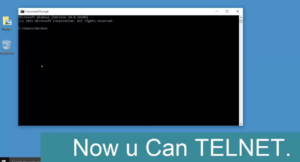


![Детаљни водич о неидентификованој мрежи у оперативном систему Виндовс 10 [Исправити]](https://geeksbrains.com/img/how/08/step-step-guide-unidentified-network-windows-10-techilife.jpg)

